Z tego przewodnika dowiesz się, jak za pomocą pakietu SDK do reklam mobilnych Google wczytywać i wyświetlać reklamy z sieci reklamowej LINE przy użyciu zapośredniczenia, w tym integracji kaskadowych. Wyjaśniamy w nim, jak dodać sieć reklamową LINE do konfiguracji zapośredniczenia jednostki reklamowej oraz jak zintegrować pakiet SDK i adapter sieci reklamowej LINE z aplikacją na iOS.
Interfejs panelu sieci reklamowej LINE używa japońskiego tekstu w etykietach, przyciskach i opisach. Zrzuty ekranu w tym przewodniku nie zostały przetłumaczone. W opisach i instrukcjach w tym przewodniku etykiety i przyciski są jednak tłumaczone, a w nawiasach podawane są ich angielskie odpowiedniki.
Obsługiwane integracje i formaty reklam
Adapter zapośredniczenia dla sieci reklamowej LINE ma te możliwości:
| Integracja | |
|---|---|
| Określanie stawek | |
| Wodospad | |
| Formaty | |
| Baner | |
| Pełnoekranowa | |
| Z nagrodą | |
| Natywna | 1 |
1 Reklamy natywne (na potrzeby określania stawek) są obecnie w fazie zamkniętych testów beta. Aby poprosić o dostęp, skontaktuj się z menedżerem konta.
Wymagania
iOS w wersji 12.0 lub nowszej
[W przypadku określania stawek]: aby zintegrować wszystkie obsługiwane formaty reklam z określaniem stawek, użyj adaptera sieci reklam LINE w wersji 2.8.20240827.0 lub nowszej (zalecana jest najnowsza wersja).
Najnowszy pakiet SDK do reklam mobilnych Google
Zapoznaj się z przewodnikiem dla początkujących dotyczącym zapośredniczenia.
Krok 1. Skonfiguruj ustawienia w interfejsie sieci reklamowej LINE
Zarejestruj się i zaloguj na konto LINE Ads Network.
Dodawanie nowej aplikacji
Kliknij 広告枠管理 (Ad Slot Management) > メディア (Media). Następnie kliknij 新規作成 (Create New).

Wypełnij formularz i kliknij 登録 (Zarejestruj).

Zanotuj identyfikator aplikacji.

Tworzenie miejsca docelowego reklamy
Kliknij identyfikator aplikacji, do której chcesz dodać miejsce docelowe reklamy. Następnie wybierz 詳細 (Detail).

Kliknij スロット 追加 (Add Slot).

Wypełnij formularz, aby podać szczegóły dotyczące miejsca docelowego. W przypadku typu określania stawek wybierz Standardowe, aby skonfigurować ten slot pod kątem zapośredniczenia kaskadowego, lub Określanie stawek przez pakiet SDK Google, aby skonfigurować ten slot pod kątem określania stawek. Po wypełnieniu formularza kliknij 登録 (Zarejestruj).

Zanotuj identyfikator slota.

Aktualizowanie pliku app-ads.txt
Authorized Sellers for Apps (plik app-ads.txt) to projekt IAB Tech Lab, który ma zagwarantować, że Twoje zasoby reklamowe w aplikacjach będą sprzedawane tylko w tych kanałach, na które wyrażasz zgodę. Aby zapobiec utracie przychodów z reklam, musisz wdrożyć plik app-ads.txt.
Jeśli jeszcze tego nie zrobiono, utwórz plik app-ads.txt dla usługi Ad Manager.
Aby wdrożyć app-ads.txt w przypadku sieci reklamowej LINE, zapoznaj się z artykułem Informacje o pliku app-ads.txt.
Krok 2. Skonfiguruj popyt sieci reklamowej LINE w interfejsie Ad Managera
Zaloguj się na konto Ad Managera.
Dodawanie sieci reklamowej LINE w sekcji Firmy
Określanie stawek
Ten krok nie jest wymagany w przypadku integracji z określaniem stawek.
Wodospad
Kliknij kolejno Administracja > Firmy, a potem na karcie Wszystkie firmy kliknij przycisk Nowa firma. Kliknij Sieć reklamowa.
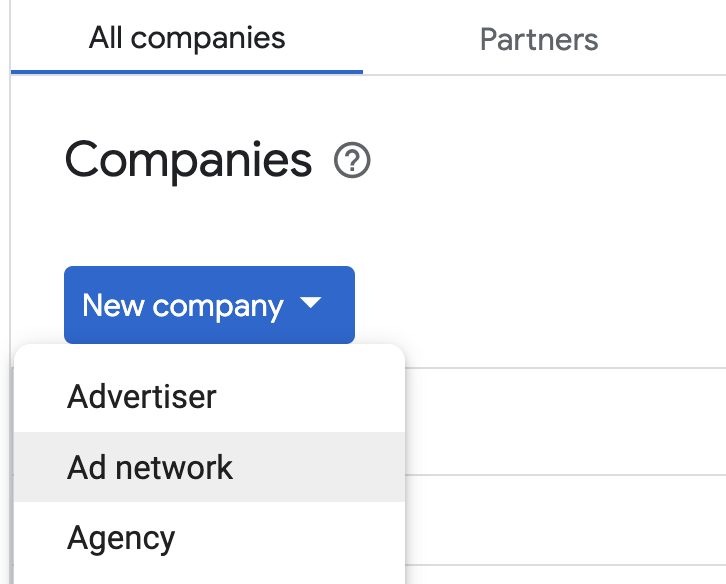
Wybierz LINE Ads Network jako Sieć reklamową, wpisz niepowtarzalną Nazwę i włącz Zapośredniczanie. Włącz Automatyczne zbieranie danych i wpisz nazwę logowania oraz hasło uzyskane w poprzedniej sekcji.
Nie musisz wpisywać nazwy użytkownika ani hasła. Gdy skończysz, kliknij Zapisz.

Włącz udostępnianie bezpiecznych sygnałów
Określanie stawek
Otwórz Administracja > Ustawienia globalne. Otwórz kartę Ustawienia konta Ad Exchange, a następnie przejrzyj i włącz opcję Udostępnianie bezpiecznych sygnałów. Kliknij Zapisz.
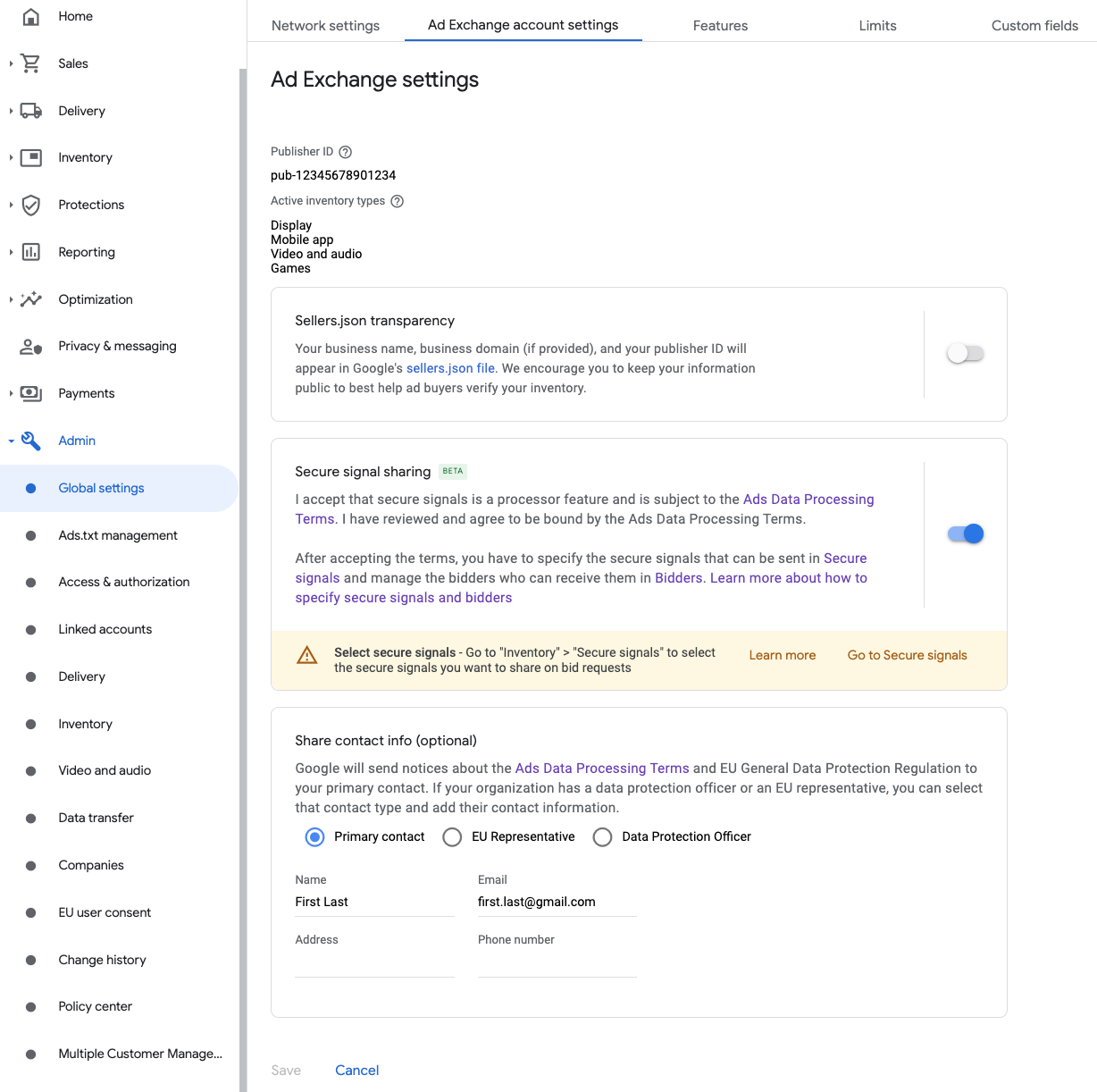
Wodospad
Ten krok nie jest wymagany w przypadku integracji kaskadowych.
Udostępnianie bezpiecznych sygnałów w pytaniach o stawkę
Określanie stawek
Kliknij Zasoby reklamowe > Bezpieczne sygnały. W sekcji Bezpieczne sygnały wyszukaj LINE i włącz opcję Włącz integrację aplikacji.

Kliknij Zapisz.
Wodospad
Ten krok nie jest wymagany w przypadku integracji kaskadowych.
Zezwalanie na udostępnianie bezpiecznych sygnałów na potrzeby określania stawek przez pakiet SDK
Określanie stawek
Kliknij kolejno Wyświetlanie i Ustawienia na potrzeby kanałów popytu. Na karcie Ustawienia domyślne włącz opcję Zezwalaj na udostępnianie bezpiecznych sygnałów w przypadku licytowania w SDK.

Kliknij Zapisz.
Wodospad
Ten krok nie jest wymagany w przypadku integracji kaskadowych.
Konfigurowanie ustalania stawek w LINE Ads Network
Określanie stawek
Kliknij kolejno Wyświetlanie > Licytujący i Otwórz Określanie stawek przez pakiet SDK.

Kliknij Nowy licytujący.
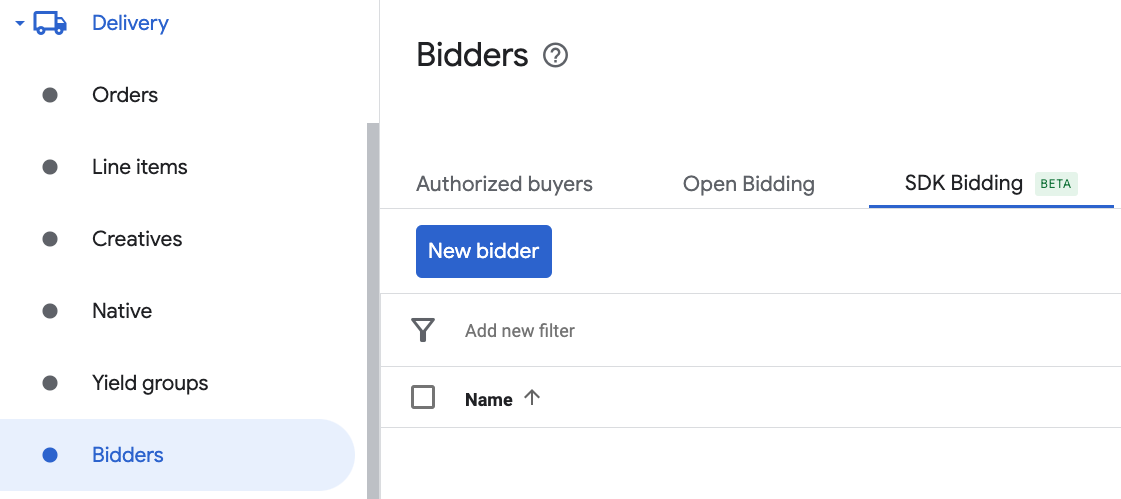
Jako dostawcę wybierz Sieć reklam LINE.

Kliknij Dalej, aby włączyć określanie stawek przez pakiet SDK w przypadku tego licytującego.

Kliknij Gotowe.
Wodospad
Ten krok nie jest wymagany w przypadku integracji kaskadowych.
Konfigurowanie mapowania jednostki reklamowej
Określanie stawek
Kliknij kolejno Wyświetlanie > Licytujący i Otwórz Określanie stawek przez pakiet SDK.

Wybierz firmę dla sieci reklamowej LINE.
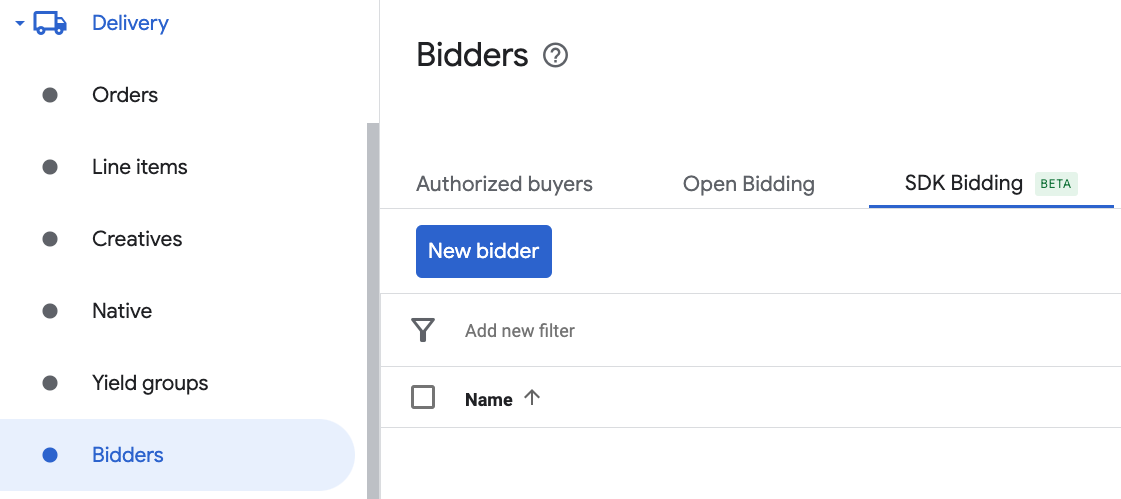
Otwórz kartę Mapowanie jednostek reklamowych i kliknij Nowe mapowanie jednostek reklamowych.
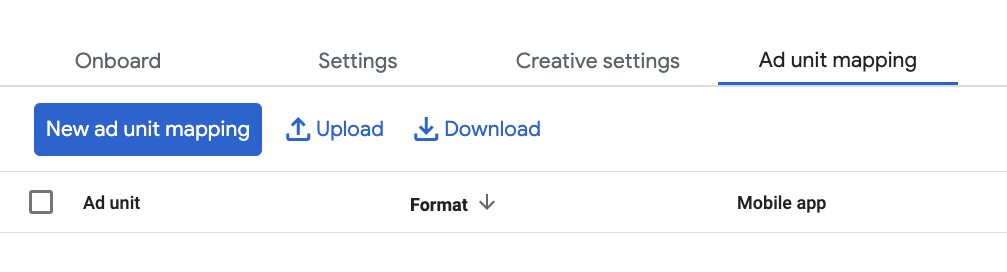
Wybierz Konkretna jednostka reklamowa. Wybierz jednostkę reklamową i format, Aplikacja mobilna jako Typ zasobów reklamowych oraz Aplikacja mobilna. Następnie wpisz Identyfikator aplikacji i Identyfikator miejsca uzyskane w poprzedniej sekcji. Na koniec kliknij Zapisz.

Wodospad
Kliknij kolejno Wyświetlanie > Grupy zysku i kliknij przycisk Nowa grupa zysku. Wybierz aplikację mobilną.

Przewiń w dół i kliknij Dodaj partnera zysku.

Wybierz firmę utworzoną w poprzedniej sekcji na potrzeby sieci reklamowej LINE. Wybierz Zapośredniczenie mobilne SDK jako Rodzaj integracji, iOS jako Platformę i Aktywny jako Stan.
Wpisz identyfikator aplikacji i identyfikator miejsca docelowego uzyskane w poprzedniej sekcji oraz wartość domyślnego CPM. Kliknij Zapisz.
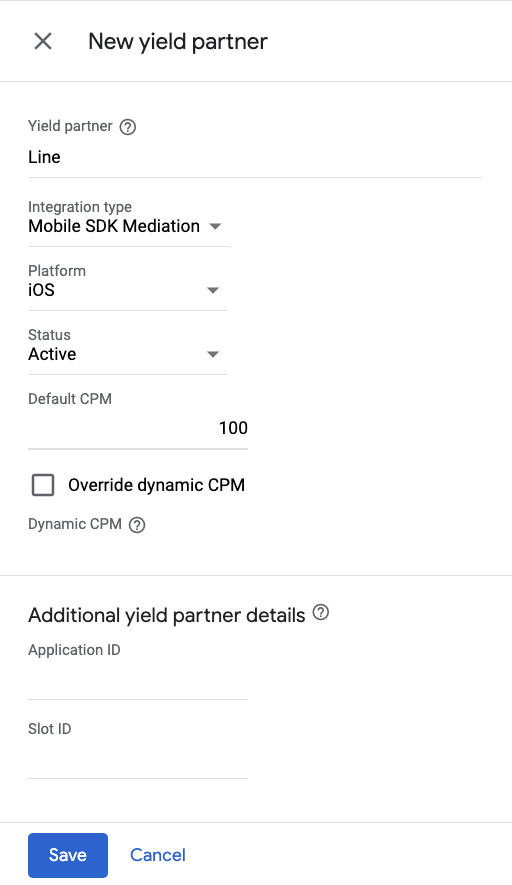
Uwaga: automatyczne zbieranie danych potrzebuje kilku dni na zebranie danych, zanim będzie mogło dokładnie obliczać wartość dynamicznego CPM dla sieci zapośredniczenia. Gdy wartość eCPM będzie możliwa do obliczenia, zostanie ona automatycznie zaktualizowana.
Krok 3. Zaimportuj pakiet SDK i adapter sieci reklamowej LINE
Korzystanie z CocoaPods (zalecane)
Dodaj do pliku Podfile projektu ten wiersz:
pod 'GoogleMobileAdsMediationLine'
W wierszu poleceń uruchom:
pod install --repo-updateIntegracja ręczna
- Pobierz najnowszą wersję pakietu SDK sieci reklamowej LINE i połącz go z projektem.
FiveAd.framework - Pobierz najnowszą wersję adaptera sieci reklamowej LINE z linku do pobierania w sekcji Dziennik zmian i połącz
LineAdapter.frameworkw projekcie.
Krok 4. Dodaj wymagany kod
Integracja SKAdNetwork
Aby dodać identyfikatory SKAdNetwork do pliku Info.plist projektu, postępuj zgodnie z dokumentacją sieci reklamowej LINE.
Krok 5. Przetestuj implementację
Włączanie reklam testowych
Upewnij się, że zarejestrowano urządzenie testowe w Ad Managerze.
Weryfikowanie reklam testowych
Aby sprawdzić, czy otrzymujesz reklamy testowe z sieci reklamowej LINE, włącz w usłudze Ad Inspector testowanie pojedynczego źródła reklam, korzystając ze źródeł reklam Sieć reklamowa LINE (kaskada).
Kroki opcjonalne:
Parametry specyficzne dla sieci
Adapter sieci reklamowej LINE obsługuje dodatkowy parametr żądania, który można przekazać do adaptera za pomocą klasy GADMediationAdapterLineExtras. Ta klasa zawiera te właściwości:
adAudio- Określa domyślny stan dźwięku podczas rozpoczęcia odtwarzania banerów, reklam pełnoekranowych i reklam z nagrodą.
Oto przykład kodu, który pokazuje, jak utworzyć żądanie reklamy z tymi parametrami:
Swift
import LineAdapter
// ...
let request = GAMRequest()
let extras = GADMediationAdapterLineExtras()
extras.adAudio = GADMediationAdapterLineAdAudio.unmuted
// ...
request.register(extras)
Objective-C
#import <LineAdapter/LineAdapter.h>
// ...
GAMRequest *request = [GAMRequest request];
GADMediationAdapterLineExtras *extras = [[GADMediationAdapterLineExtras alloc] init];
extras.adAudio = GADMediationAdapterLineAdAudioUnmuted;
// ...
[request registerAdNetworkExtras:extras];
Korzystanie z reklam natywnych
Renderowanie reklam
Adapter sieci reklamowej LINE wypełnia te pola w przypadku GADNativeAd:
| Pole | Komponenty zawsze dołączane przez adapter sieci reklamowej LINE |
|---|---|
| Nagłówek | |
| Obraz | |
| Treść | |
| Ikona aplikacji | 1 |
| Wezwanie do działania | |
| Ocena w gwiazdkach | |
| Sklep | |
| Cena |
1 W przypadku reklam natywnych pakiet SDK sieci reklamowej LINE Ads nie udostępnia ikony aplikacji. Zamiast tego adapter sieci reklamowej LINE wypełnia ikonę aplikacji przezroczystym obrazem.
Kody błędów
Jeśli adapter nie otrzyma reklamy z sieci reklamowej LINE, możesz sprawdzić podstawowy błąd w odpowiedzi reklamy, korzystając z GADResponseInfo.adNetworkInfoArray w tych klasach:
GADMediationAdapterLine
Oto kody i komunikaty, które są zwracane przez adapter sieci reklamowej LINE, gdy nie uda się wczytać reklamy:
| Kod błędu | Domena | Przyczyna |
|---|---|---|
| 1-10 | Wysyłane przez pakiet SDK LINE Ads Network | Pakiet SDK sieci reklamowej LINE zwrócił błąd specyficzny dla pakietu SDK. Więcej informacji znajdziesz w dokumentacji sieci reklamowej LINE. |
| 101 | com.google.ads.mediation.line | Nieprawidłowe parametry serwera (np. brak identyfikatora aplikacji lub identyfikatora miejsca). |
| 102 | com.google.ads.mediation.line | Żądany rozmiar reklamy nie pasuje do rozmiaru banera reklamowego obsługiwanego przez sieć reklamową LINE. |
| 103 | com.google.ads.mediation.line | Nie udało się wczytać komponentu z obrazem ikony informacji w reklamie natywnej. |
Historia zmian w adapterze do zapośredniczenia LINE na iOS
Wersja 2.9.20250930.0
- Zweryfikowana zgodność z pakietem SDK FiveAd w wersji 2.9.20250930.
Zaprojektowano i przetestowano z użyciem:
- Pakiet SDK do reklam mobilnych Google w wersji 12.12.0.
- FiveAd SDK w wersji 2.9.20250930.
Wersja 2.9.20250912.0
- Adapter inicjuje teraz pakiet SDK FiveAd przed każdym żądaniem reklamy.
- Zweryfikowana zgodność z pakietem SDK FiveAd w wersji 2.9.20250912.
Zaprojektowano i przetestowano z użyciem:
- Pakiet SDK do reklam mobilnych Google w wersji 12.11.0.
- FiveAd SDK w wersji 2.9.20250912.
Wersja 2.9.20250512.0
- Teraz wymaga minimalnej wersji iOS 13.0.
- Zweryfikowana zgodność z pakietem SDK FiveAd w wersji 2.9.20250512.
Zaprojektowano i przetestowano z użyciem:
- Pakiet SDK do reklam mobilnych Google w wersji 12.4.0.
- FiveAd SDK w wersji 2.9.20250512.
Wersja 2.9.20241106.3
- Rozwiązaliśmy problem, który powodował, że
GADMediationAdapterLine.hnie był nagłówkiem publicznym. - Włącz flagi
-fobjc-arci-fstack-protector-all. - Usunęliśmy weryfikację rozmiaru reklamy banerowej na potrzeby określania stawek po pomyślnym wczytaniu.
- Banery reklamowe w kaskadowym wyświetlaniu reklam będą nadal sprawdzać rozmiary banerów reklamowych po ich wczytaniu.
Zaprojektowano i przetestowano z użyciem:
- Pakiet SDK do reklam mobilnych Google w wersji 12.2.0.
- FiveAd SDK w wersji 2.9.20241106.
Wersja 2.9.20241106.2
- Dodaliśmy właściwość
GADMediationAdapterLine.testMode, aby wskazać, czy pakiet FiveAd SDK ma być inicjowany w trybie testowym. Ten flagę należy ustawić przed zainicjowaniem pakietu SDK do reklam mobilnych Google. - Przed zainicjowaniem pakietu FiveAd SDK usunęliśmy sprawdzanie stanu inicjowania tego pakietu.
- Usunięto wycofane sprawdzanie stanu reklamy natywnej przed pobraniem komponentów reklamy natywnej.
- Wymaga teraz pakietu SDK do reklam mobilnych Google w wersji 12.0.0 lub nowszej.
Zaprojektowano i przetestowano z użyciem:
- Pakiet SDK do reklam mobilnych Google w wersji 12.0.0.
- FiveAd SDK w wersji 2.9.20241106.
Wersja 2.9.20241106.1
- Zaktualizowano adapter, aby w przypadku banerów reklamowych z licytowaniem korzystał z najnowszego interfejsu API do wczytywania reklam.
- Rozwiązaliśmy problem, który uniemożliwiał prawidłowe przekazywanie zdarzeń związanych z reklamami na potrzeby określania stawek za reklamy pełnoekranowe.
Zaprojektowano i przetestowano z użyciem:
- Pakiet SDK do reklam mobilnych Google w wersji 11.12.0.
- FiveAd SDK w wersji 2.9.20241106.
Wersja 2.9.20241106.0
- Sprawdziliśmy zgodność z pakietem FiveAd SDK w wersji 2.9.20241106.
Zaprojektowano i przetestowano z użyciem:
- Pakiet SDK do reklam mobilnych Google w wersji 11.12.0.
- FiveAd SDK w wersji 2.9.20241106.
Wersja 2.8.20240827.1
- Zaktualizowano
CFBundleShortVersionString, aby zawierał 3 komponenty zamiast 4.
Zaprojektowano i przetestowano z użyciem:
- Pakiet SDK do reklam mobilnych Google w wersji 11.10.0.
- FiveAd SDK w wersji 2.8.20240827.
Wersja 2.8.20240827.0
- Sprawdzona zgodność z pakietem SDK FiveAd w wersji 2.8.20240827.
- Dodano obsługę określania stawek w przypadku formatów reklam banerowych, pełnoekranowych, z nagrodą i natywnych.
Zaprojektowano i przetestowano z użyciem:
- Pakiet SDK do reklam mobilnych Google w wersji 11.8.0.
- FiveAd SDK w wersji 2.8.20240827.
Wersja 2.8.20240612.0
- Dodano sterowanie dźwiękiem w reklamie natywnej za pomocą interfejsu GADVideoOptions.
- Zweryfikowana zgodność z pakietem SDK FiveAd w wersji 2.8.20240612.
Zaprojektowano i przetestowano z użyciem:
- Pakiet SDK do reklam mobilnych Google w wersji 11.5.0.
- Wersja pakietu FiveAd SDK 2.8.20240612.
Wersja 2.7.20240411.0
- Zweryfikowana zgodność z pakietem SDK FiveAd w wersji 2.7.20240411.
Zaprojektowano i przetestowano z użyciem:
- Pakiet SDK do reklam mobilnych Google w wersji 11.3.0.
- FiveAd SDK w wersji 2.7.20240411.
Wersja 2.7.20240318.0
- Zweryfikowana zgodność z pakietem SDK FiveAd w wersji 2.7.20240318.
Zaprojektowano i przetestowano z użyciem:
- Pakiet SDK do reklam mobilnych Google w wersji 11.2.0.
- FiveAd SDK w wersji 2.7.20240318.
Wersja 2.7.20240214.1
- Teraz wymaga co najmniej iOS w wersji 12.0.
- Wymaga teraz pakietu SDK do reklam mobilnych Google w wersji 11.0 lub nowszej.
- Uwzględnij
Info.plistw platformach w ramachLineAdapter.xcframework.
Zaprojektowano i przetestowano z użyciem:
- Pakiet SDK do reklam mobilnych Google w wersji 11.0.1.
- FiveAd SDK w wersji 2.7.20240214.
Wersja 2.7.20240214.0
- Zweryfikowana zgodność z pakietem SDK FiveAd w wersji 2.7.20240214.
Zaprojektowano i przetestowano z użyciem:
- Pakiet SDK do reklam mobilnych Google w wersji 11.0.1.
- FiveAd SDK w wersji 2.7.20240214.
Wersja 2.7.20240126.0
- Sprawdziliśmy zgodność z pakietem FiveAd SDK w wersji 2.7.20240126.
- Zaktualizowano implementację adaptera o nowe protokoły delegowania pakietu SDK FiveAd.
Zaprojektowano i przetestowano z użyciem:
- Pakiet SDK do reklam mobilnych Google w wersji 10.14.0.
- FiveAd SDK w wersji 2.7.20240126.
Wersja 2.7.20231115.0
- Sprawdziliśmy zgodność z pakietem FiveAd SDK w wersji 2.7.20231115.
- Uwzględniony nagłówek
GADMediationAdapterLineExtrasw pliku modulemap.
Zaprojektowano i przetestowano z użyciem:
- Pakiet SDK do reklam mobilnych Google w wersji 10.14.0.
- FiveAd SDK w wersji 2.7.20231115.
Wersja 2.6.20230609.1
- Dodano
GADMediationAdapterLineAudioStatedo zarządzania początkowym stanem dźwięku banera, reklamy pełnoekranowej i reklamy z nagrodą, gdy są one wyświetlane po raz pierwszy.
Zaprojektowano i przetestowano z użyciem:
- Pakiet SDK do reklam mobilnych Google w wersji 10.14.0.
- Wersja pakietu SDK FiveAd 2.6.20230609.
Wersja 2.6.20230609.0
- Pierwsza wersja!
- Dodaliśmy obsługę kaskadowego wyświetlania reklam w przypadku formatów banerowych, pełnoekranowych, z nagrodą i natywnych.
- Sprawdzona zgodność z pakietem SDK FiveAd w wersji 2.6.20230609.
Zaprojektowano i przetestowano z użyciem:
- Pakiet SDK do reklam mobilnych Google w wersji 10.9.0.
- Wersja pakietu SDK FiveAd 2.6.20230609.

